如何使用SQL Database Studio创建数据库表
1、打开SQL Database Studio
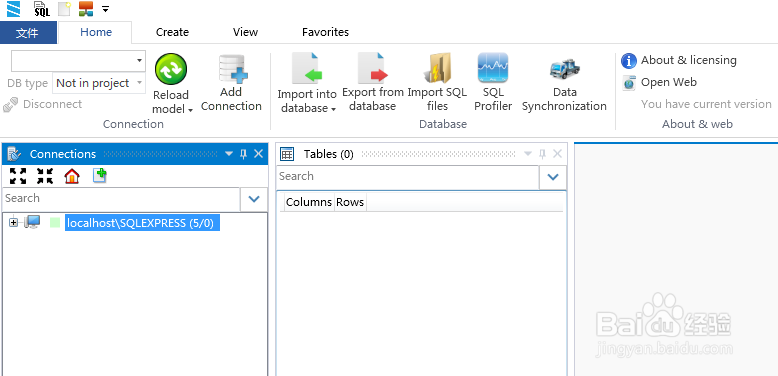
2、点击展开数据库连接和蚂注数据库,右击【tables】,然后点击【new table】
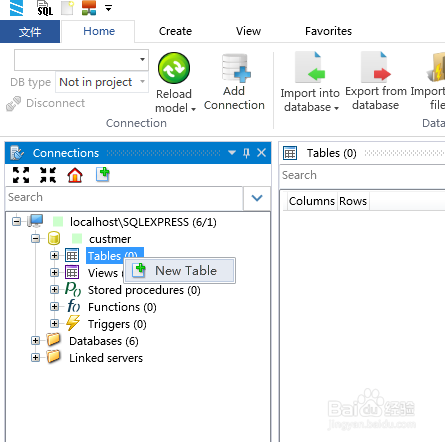
3、此时五霜进入表编辑界面
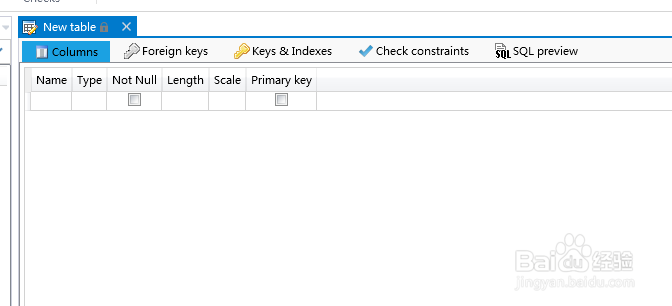
4、输入表的字段
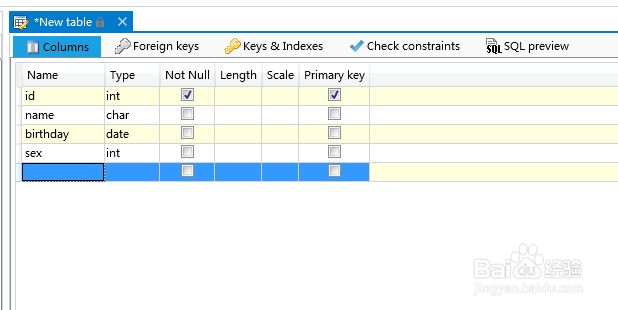
5、点击【段注盆save changes】
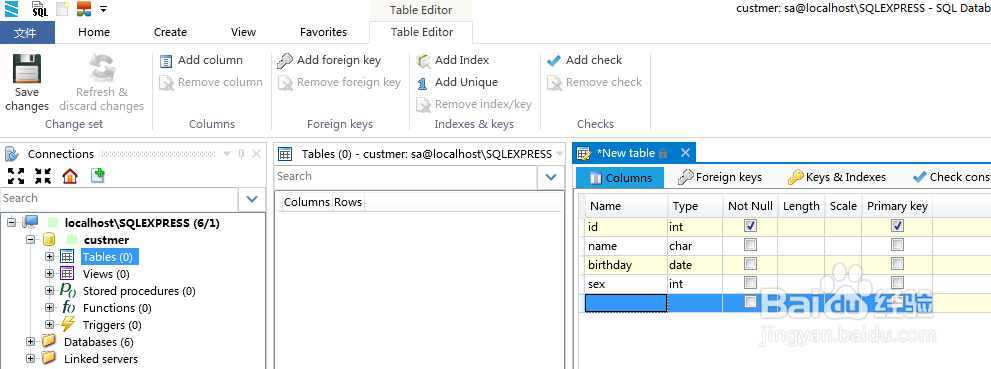
6、此时弹出对话框,输入表名称,然后点击【ok】

7、点击【OK】,以确认数据库变更

8、此时表就完成创建了,在数据库列表中可以看到新的表名称
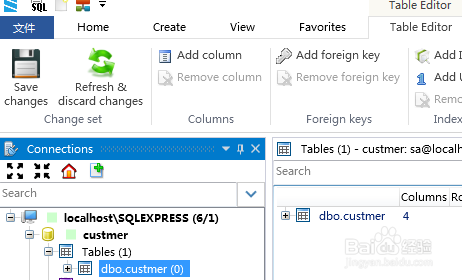
声明:本网站引用、摘录或转载内容仅供网站访问者交流或参考,不代表本站立场,如存在版权或非法内容,请联系站长删除,联系邮箱:site.kefu@qq.com。
阅读量:30
阅读量:178
阅读量:97
阅读量:152
阅读量:163